Loading ...
Loading ...
Loading ...
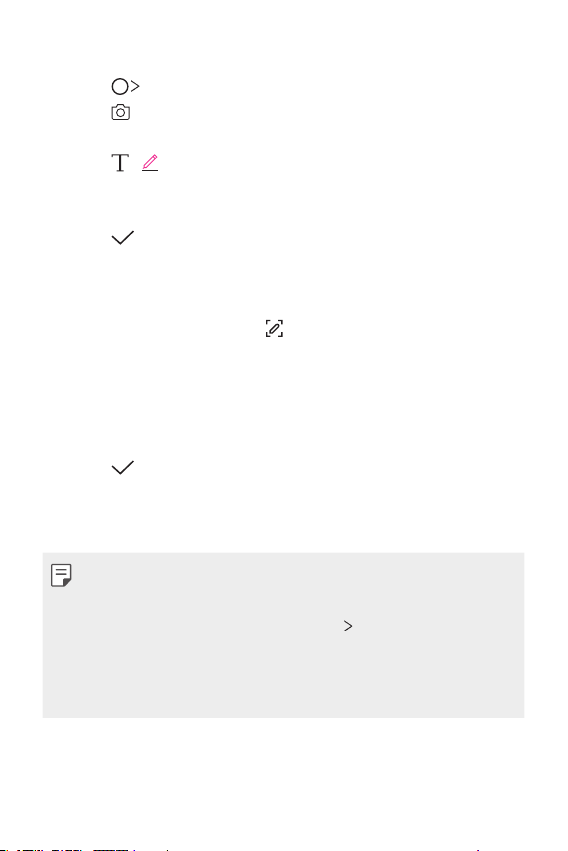
App utili 125
Scrittura di note su una foto
1
Toccare QuickMemo+.
2
Toccare per scattare una foto, quindi toccare OK.
• La foto è allegata automaticamente al blocco note.
3
Toccare o per scrivere delle note sulla foto.
• Scrivere delle note a mano sulla foto.
• Immettere un testo sotto la foto.
4
Toccare per salvare la nota.
Scrittura di note su uno screenshot
1
Mentre si visualizza la schermata che si desidera acquisire, trascinare la barra di
stato verso il basso, quindi toccare
• Lo screenshot viene visualizzato come tema di sfondo del blocco note.
Nella parte superiore dello schermo vengono visualizzati gli strumenti di
promemoria.
2
Tagliare l'immagine (se necessario) e aggiungere note a proprio piacimento.
• Scrivere delle note a mano sulla foto.
3
Toccare e salvare le note nella posizione desiderata.
• Le note salvate possono essere visualizzate in QuickMemo+ o in Galleria.
• Per salvare le note sempre nella stessa posizione, selezionare la casella di
controllo Usa come predefinita per questa azione. e selezionare un’app.
• Puoi scattare una foto dell'intero schermo, utilizzando la funzione di scatto di
scorrimento.
• Quando si utilizza un'app come Invia messaggio o Chrome, trascinare il pannello
notifiche verso il basso, quindi cliccare Capture+
Esteso per scattare una foto
dell'intero schermo così come lo si vede e salvarla in un solo file.
• Questa funzione è disponibile solo in alcune app che supportano la funzione scatto
di scorrimento.
• Stringi due dita o allargale per regolare il layout del promemoria.
Loading ...
Loading ...
Loading ...